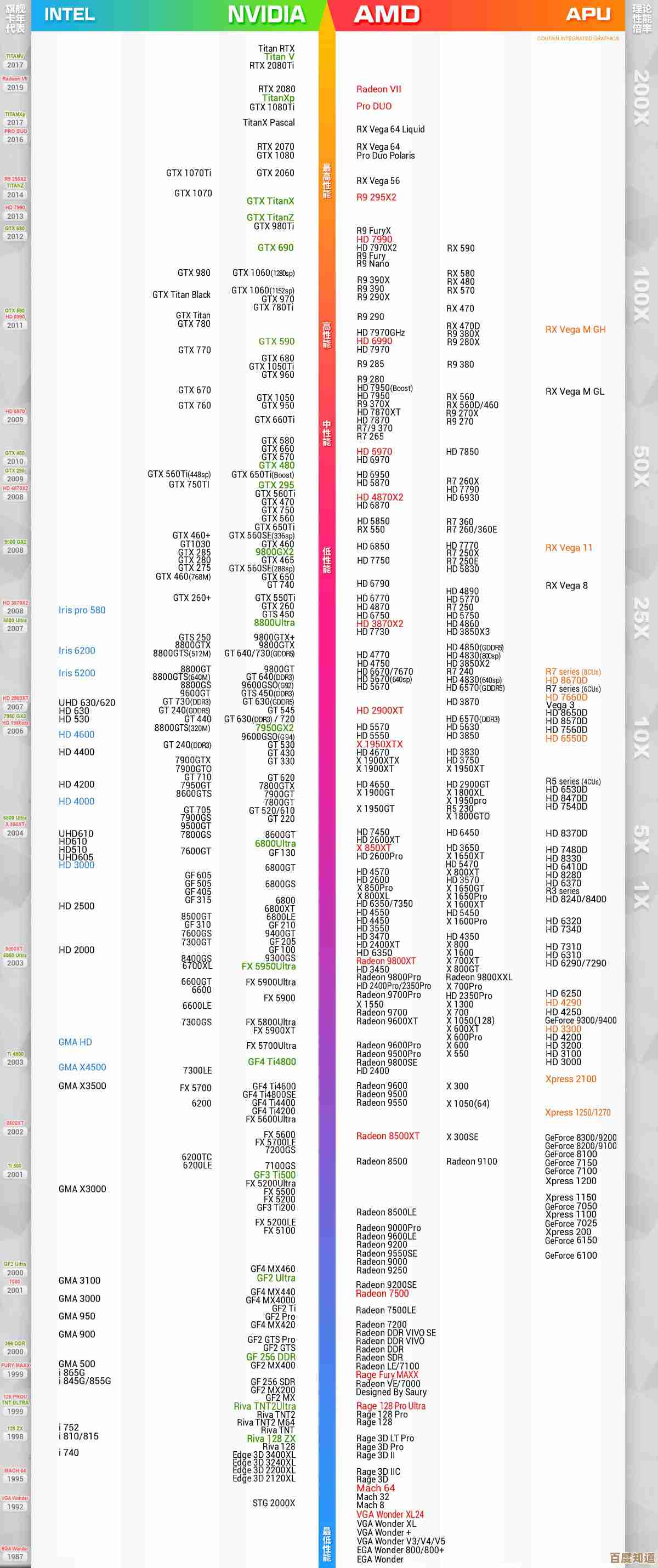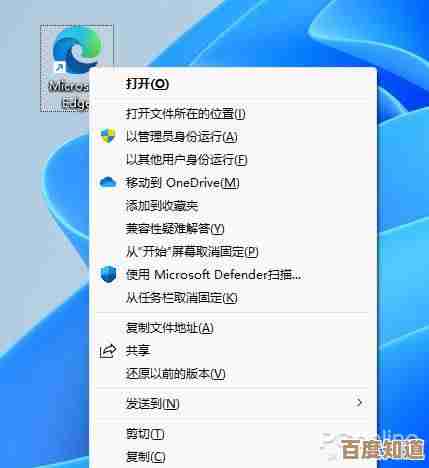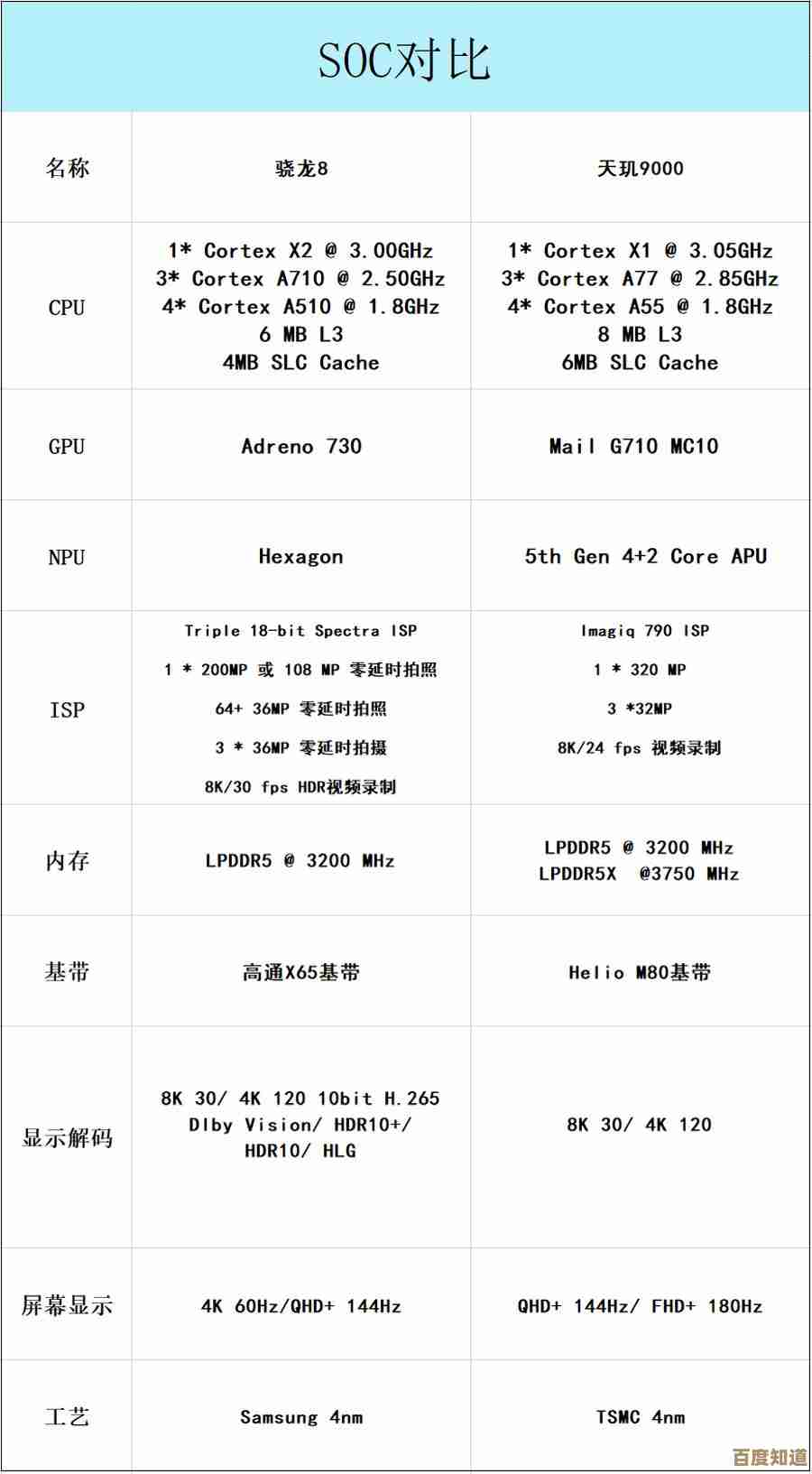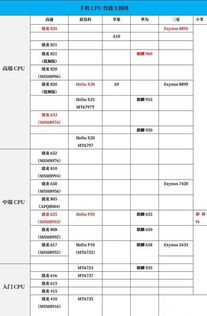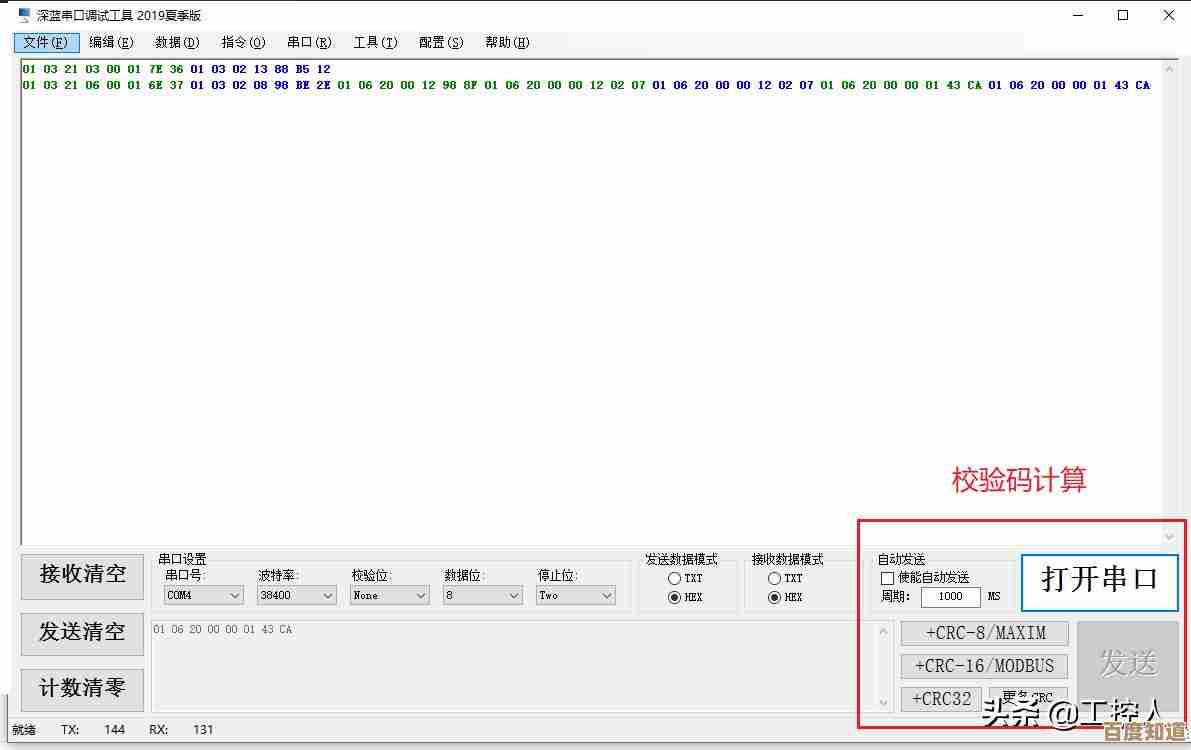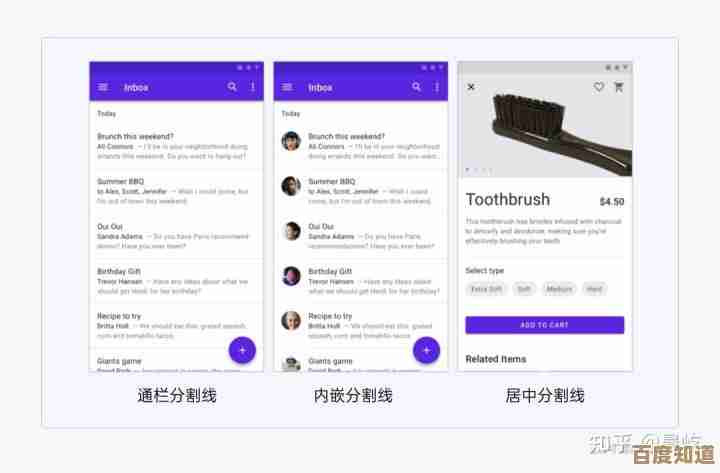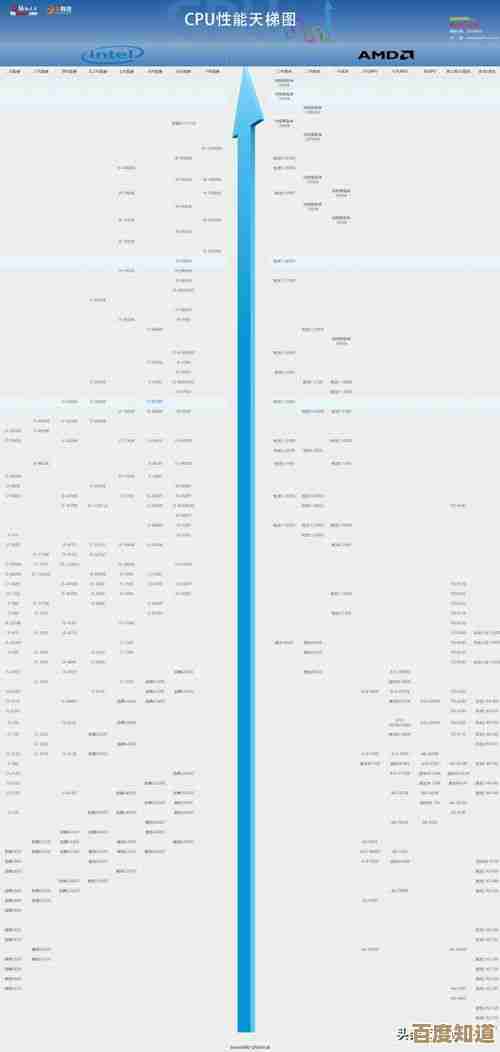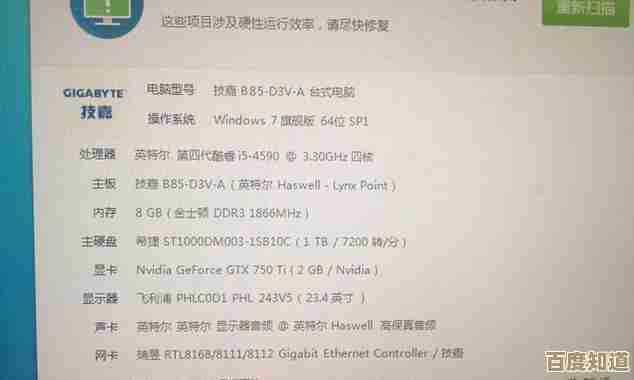全面解析电脑黑屏问题:从根源排查到操作解决方案
- 问答
- 2025-11-06 01:05:03
- 1
电脑突然黑屏,屏幕一片漆黑,但主机可能还在嗡嗡作响,这是很多人都会遇到的棘手问题,别急着送去维修店,很多时候问题并不复杂,我们自己就能解决,下面我们就从最简单的可能性开始,一步步深入,直到找出问题的根源。
第一步:最基础的检查(往往被忽略的“低级错误”)
在深入探讨复杂原因之前,必须先排除这些最简单的情况,根据太平洋电脑网和知乎多个技术帖的总结,很多黑屏问题都出在这里。
- 电源连接问题:检查显示器和主机的电源线是否插紧,有时候线缆松动或插座没电,会导致“假性黑屏”,可以尝试换一个插座或重新插拔两端接口。
- 显示器信号源设置错误:如果你的显示器有多个输入接口(比如HDMI、DP、VGA),可能是信号源选错了,使用显示器上的物理按钮,切换不同的输入源,看看是否能找到信号,你的电脑用HDMI线连接,但显示器可能被误设置为VGA输入。
- 显示器本身故障:判断方法是,观察显示器的电源指示灯,如果指示灯不亮,可能是显示器电源问题;如果指示灯亮但呈黄色或橙色闪烁,通常表示显示器未接收到来自主机的信号,可以尝试将显示器连接到另一台电脑(如笔记本)上,看是否能正常显示。
第二步:硬件连接与内部排查(主机是重点)
如果基础检查没问题,那问题很可能出在主机内部,这时需要你动手打开机箱侧板(台式机),操作前请务必断开所有电源。
-
内存条松动或氧化:这是导致黑屏最常见的原因之一,尤其常见于京东等电商平台的装机求助帖中,电脑长时间使用后,内存条金手指可能氧化,或者因震动而接触不良。
- 解决方法:断开电源后,打开机箱,找到内存条(长条形的电路板),按下两侧卡扣,将其拔出,用一块干净的白橡皮擦,轻轻擦拭内存条金色的接触部分(金手指),然后用吹气球或皮老虎吹掉橡皮屑,再重新插回卡槽,确保听到“咔哒”一声卡紧,可以尝试只插一条内存,或更换插槽来测试。
-
显卡问题:对于独立显卡的用户,显卡问题同样高发。
- 解决方法:同样先断电,检查显卡是否插牢在主板的PCI-E插槽上,也可以尝试拔下显卡,用橡皮擦清洁金手指后重新安装,检查显卡的额外供电线是否插好,如果你有核显(CPU自带显卡),可以暂时拔掉独立显卡,将显示器线直接插在主板的视频接口上,如果能亮机,说明问题出在独立显卡上。
-
接线松动:检查主板上的各种电源线,特别是给CPU供电的4/8pin线和主板的24pin主板供电线,确保它们都连接牢固。
第三步:软件与系统层面的深度排查
如果硬件连接检查无误,开机后主机风扇转动,但屏幕始终不亮,或者能看到品牌Logo但进不了系统就黑屏,这可能涉及到更深层次的问题。
-
BIOS/UEFI设置异常或需要更新:超频失败、错误的BIOS设置可能导致开机黑屏。
- 解决方法:尝试清除CMOS,主板上有一个纽扣电池,断电后将其取下,等待一分钟再装回,或者找到主板上标有“CLR_CMOS”的跳线,用金属短接几秒钟,这会恢复BIOS的出厂设置,对于较新的主板,如果怀疑是BIOS版本过旧导致无法识别新硬件(如CPU),可能需要按照主板说明书进行BIOS更新。
-
系统文件损坏或驱动冲突:如果你能在开机时看到Windows标志,但随后黑屏,或者黑屏前有蓝屏闪退,这很可能是Windows系统本身或显卡驱动出了问题。
- 解决方法:
- 进入安全模式:在开机时强制关机再开机,重复2-3次,会触发Windows自动修复界面,在高级选项中选择“启动设置”,然后重启,按F4或4进入安全模式,在安全模式下,系统只加载最基本的驱动。
- 在安全模式中:你可以尝试卸载最近安装的软件或更新,特别是显卡驱动,右键点击“此电脑”->“管理”->“设备管理器”,找到“显示适配器”,右键卸载显卡驱动,然后重启电脑,让系统自动安装基础驱动或你自己下载官方最新驱动重新安装。
- 解决方法:
-
恶意软件感染:虽然不常见,但某些顽固的病毒或恶意软件也可能破坏系统导致黑屏,在安全模式下运行杀毒软件进行全盘扫描是一个好习惯。
第四步:硬件故障的终极判断
如果以上所有方法都尝试过后问题依旧,那么很可能是某个核心硬件出现了物理损坏。
- 听“蜂鸣声”:旧式主板在开机自检失败时,会通过机箱喇叭发出不同长短的“嘀嘀”声(蜂鸣声),查阅你的主板说明书,不同模式的蜂鸣声代表不同硬件的故障(如长鸣可能是内存问题,一长两短可能是显卡问题),但现代很多主板为了简洁,取消了机箱喇叭。
- 使用诊断卡:对于维修人员,他们会使用主板诊断卡,插在主板上,卡上显示的代码能精确指示故障点。
- 替换法:这是最有效但需要备件的方法,如果你有备用的电源、内存、显卡甚至CPU,可以逐一替换测试,找出是哪个部件出了问题,对于普通用户,如果怀疑是电源或显卡损坏,可以送去电脑店请师傅用他们的备件进行测试。
总结一下排查思路:从外到内,从简到繁,先检查电源和线缆,再清理内存和显卡,接着尝试恢复BIOS设置和进入安全模式排查软件问题,最后才考虑硬件损坏,整个过程需要耐心,但大部分黑屏问题都能通过前几个步骤解决,无需立即送修,安全第一,任何涉及打开机箱的操作都必须确保完全断电。
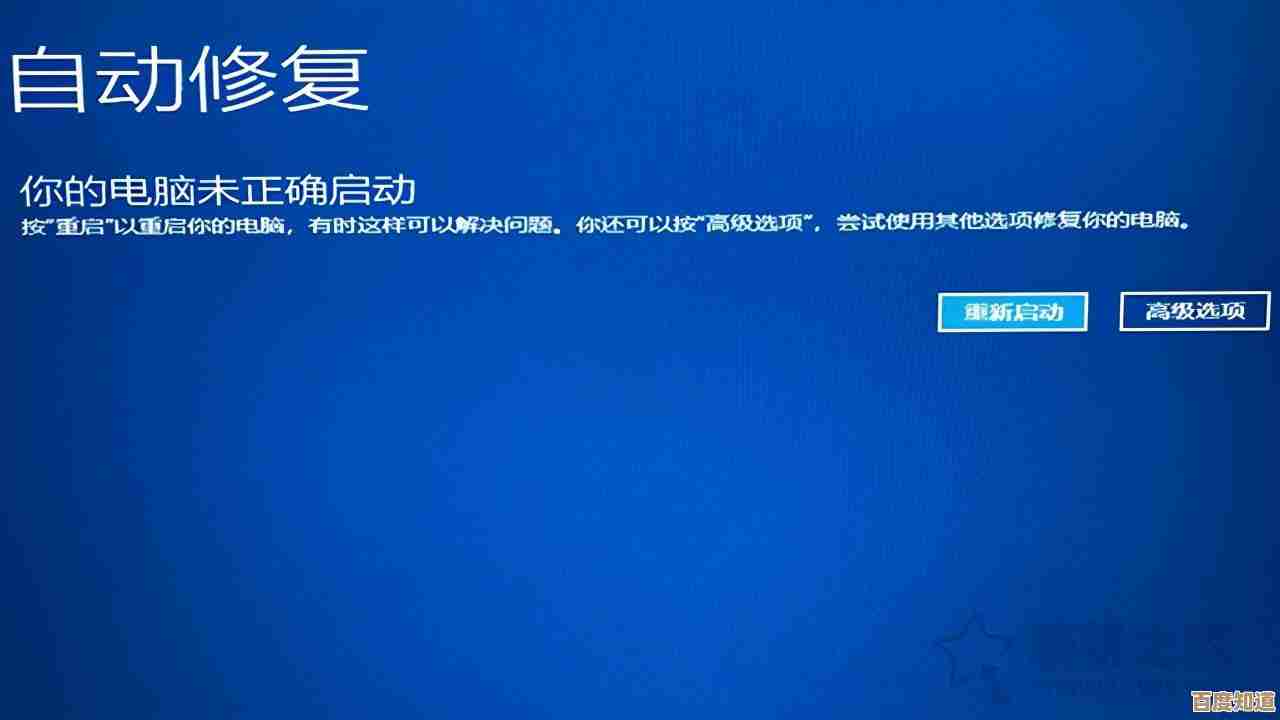
本文由凤伟才于2025-11-06发表在笙亿网络策划,如有疑问,请联系我们。
本文链接:http://www.haoid.cn/wenda/58228.html